初めてのレビューとなります。
読みにくい点など多数あるかとは思いますが、お許しください。
何か、お気づきの点があれば、あたたかくコメントをいただければと思います。
2012/09/28の10時頃、アイ・オー・データから製品が届きました。
中に入っていたのは……
USB接続に加えて、Wi-Fiを利用して
スマートフォンでもデータのやりとりができる、
500GBのポータブルHDD「WNHD-U500」
*早速使ってみよう
☆はじめに☆
この製品は、バッテリを内蔵している特殊なHDDです。
一般のHDDとは若干扱い方が違います!!
スイッチがあったり、接続する順番が大切だったり。。
こころして使いましょう(笑)
☆USB接続で使ってみる☆
1.電源スイッチを「OFF」の位置に動かす。*重要*
2.USBケーブルでPCとHDDを接続する。
3.電源スイッチを「ON」の位置に動かす。
4.HDD内の「contents」フォルダにファイル(4GBまで)をコピーする。
☆Wi-Fi接続で使ってみる☆(接続中、インターネット接続が出来なくなります。)
1.電源スイッチを「ON」の位置に動かす。
2.スマートフォンのWi-Fi設定画面を開く。
WiFi_Setup
3.ポータブルHDD裏面に記載されているSSIDを選択。
4.ポータブルHDD裏面に記載されている暗号キーを入力。
5.ブラウザ上で「http://192.168.0.1」を開く。
Browser
*ためしてみよう
☆簡易NASとして使ってみる(Windows)☆(同時接続3台まで。)
1.パソコンを有線LANに接続する。(無線LANは使えません。)
2.ポータブルHDD裏面に記載されている情報を使って、無線LAN接続する。
3.スタートメニューに「\\WNHD\share\contents」と入力し、好きなファイルを選ぶ。
☆簡易NASとして使ってみる(Android)☆(同時接続3台まで。)
1.Wi-Fi環境で使ってみるを参照して、ポータブルHDDに接続。
2.「ESファイルビューア」(無料)を起動。
3.Sambaサーバ「192.168.0.1」へ接続。
4.「share」→「contents」→好きなファイルの順に選ぶ。
☆プレゼン時の資料ファイル配信ツールとして使ってみる☆
ごめんなさい。諸事情により、まだプレゼンを行えてません。
土曜日にレビューを更新させていただきます。。
*感想
☆いいところ☆
・内蔵バッテリを、スマートフォン用のモバイル電源として利用できる。
・外部メディアを利用できないor利用しづらい機種への大容量記憶領域となる。
・簡易NASとして利用すれば、データの転送がとても楽になる。
・写真等を放り込んでおけば、他人へデータあげるのが楽。
・Wi-Fiを近距離利用しているため、通信が安定している。
☆きになったところ☆
・専用ソフト(RemoteAccess等)を使えるようにしたほうが、 操作しやすいと思う。
・今回記載しませんでしたが、QRコネクトアプリでの設定が出来ないときがある。
・USB3.0に未対応。
・モバイル用途に重点を置くのだから、SSD搭載モデルを追加して欲しい。
・仕様上仕方が無いとは思いますが、NTFSにも対応して欲しかった。
☆総評☆
とても、面白い製品だと思います。
一見、需要が見込めなさそうな製品ですが、
今後の展開次第では、大ヒットする可能性もなきにしもあらずな製品だと思います。





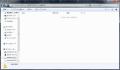

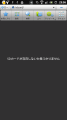
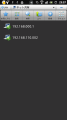
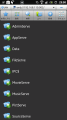


リンさん
2012/12/22
最初に電源を間違えるのは私もやりました!
プレゼン時のレビュー更新楽しみにしていますね☆